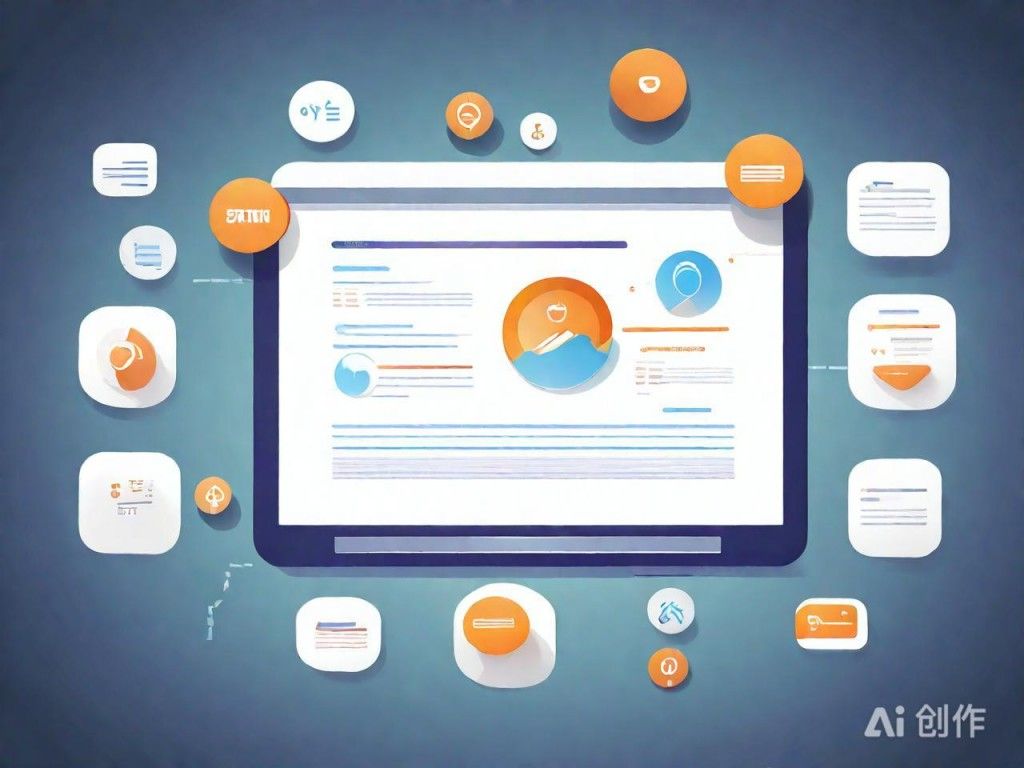Windows系统搭建Kotlin开发环境全攻略
|
在Windows系统上搭建Kotlin开发环境,首先需要安装Java开发工具包(JDK)。Kotlin运行依赖于Java虚拟机,因此确保已安装JDK 8或更高版本。可以通过Oracle官网或OpenJDK获取JDK。 安装完成后,配置环境变量是关键步骤。设置JAVA_HOME指向JDK的安装路径,并将%JAVA_HOME%\\bin添加到系统的PATH变量中。这样可以在命令行中直接使用javac和java命令。 接下来,选择一个合适的集成开发环境(IDE)。IntelliJ IDEA是官方推荐的Kotlin开发工具,它对Kotlin有良好的支持。下载并安装Community版或Ultimate版,安装过程中可选择Kotlin插件。 如果不使用IDE,也可以通过命令行进行Kotlin开发。安装Kotlin编译器的方法是使用SDKMAN!或者手动下载Kotlin CLI工具。安装后,通过kotlinc命令编译Kotlin文件,使用kotlin运行编译后的字节码。 创建第一个Kotlin项目时,可以使用简单的文本编辑器编写代码,保存为.kt文件。例如,输入“println(“Hello, Kotlin!”)”并保存。然后通过命令行执行kotlin 文件名.kt来运行程序。
AI设计效果图,仅供参考 建议熟悉Kotlin的基本语法和标准库,以便更高效地进行开发。可以通过官方文档或在线教程进一步学习Kotlin语言特性。 (编辑:站长网) 【声明】本站内容均来自网络,其相关言论仅代表作者个人观点,不代表本站立场。若无意侵犯到您的权利,请及时与联系站长删除相关内容! |